En la era digital actual, pasamos incontables horas leyendo en pantallas, ya sea por trabajo, estudios o por placer. Optimizar la configuración de la pantalla es crucial para reducir la fatiga visual y mejorar la experiencia de lectura digital. Con algunos ajustes en la pantalla, puede mejorar significativamente la legibilidad y la comodidad. Esta guía ofrece pasos prácticos para personalizar la pantalla y disfrutar de una lectura óptima.
🖥️ Comprender los conceptos básicos de la optimización de pantalla
Antes de profundizar en la configuración específica, es importante comprender los elementos clave que contribuyen a una lectura digital cómoda. Estos incluyen el brillo, el contraste, la temperatura de color, el tamaño de fuente y la resolución. Cada uno de estos factores desempeña un papel vital en cómo los ojos perciben el texto y las imágenes en la pantalla.
Ajustar estos parámetros correctamente puede minimizar la fatiga visual y mejorar el enfoque. Comprender la relación entre estos elementos permite una personalización personalizada. En definitiva, el objetivo es crear un entorno de visualización que permita una lectura prolongada sin molestias.
🔆 Ajuste del brillo y el contraste
El brillo y el contraste son dos de los ajustes más importantes para una lectura cómoda. Un brillo excesivo puede causar fatiga visual, mientras que un brillo insuficiente puede dificultar la lectura clara del texto. El contraste, por otro lado, afecta la nitidez con la que el texto se distingue del fondo.
Encontrar el nivel de brillo adecuado
Para encontrar el nivel de brillo óptimo, comience por ajustarlo para que coincida con la iluminación ambiental de su entorno. Si se encuentra en una habitación con poca luz, reduzca el brillo. Si se encuentra en una habitación con mucha luz, auméntelo. Una buena regla general es ajustar el brillo hasta que la pantalla parezca integrarse con el entorno.
Optimización del contraste para facilitar la legibilidad
El contraste se refiere a la diferencia de luminancia entre las partes más claras y más oscuras de una imagen. Un contraste alto puede hacer que el texto se vea más nítido y fácil de leer, pero también puede causar fatiga visual si es demasiado alto. Un contraste bajo puede hacer que el texto se vea borroso y difícil de distinguir del fondo.
Para optimizar el contraste, experimente con diferentes ajustes hasta encontrar un nivel que le permita leer el texto cómodamente sin forzar la vista. Una relación de contraste del 60-80 % se considera generalmente óptima para la mayoría de los usuarios.
🎨 Temperatura de color y reducción de luz azul
La temperatura de color se refiere a la calidez o frialdad de los colores que se muestran en la pantalla. La luz azul, un tipo de luz visible de alta energía emitida por dispositivos electrónicos, se ha relacionado con la fatiga visual y los trastornos del sueño. Ajustar la temperatura de color y reducir la luz azul puede mejorar significativamente su experiencia de lectura.
Comprensión de la temperatura del color
Las temperaturas de color más bajas (entre 2700 K y 3000 K) producen tonos más cálidos y amarillentos, que suelen ser más agradables a la vista, especialmente al anochecer. Las temperaturas de color más altas (entre 6500 K y 9000 K) producen tonos más fríos y azules, que pueden ser más estimulantes y adecuados para el uso diurno.
Implementación de filtros de luz azul
Muchos dispositivos modernos incorporan filtros de luz azul que se activan para reducir la cantidad de luz azul emitida por la pantalla. Estos filtros suelen funcionar cambiando la temperatura del color hacia tonos más cálidos.
También puedes usar aplicaciones y software de terceros para personalizar aún más la reducción de luz azul. Experimenta con diferentes ajustes para encontrar un nivel que te resulte cómodo y que no distorsione demasiado los colores.
✒️ Cómo elegir la fuente y el tamaño adecuados
La fuente y el tamaño del texto que lee pueden tener un impacto significativo en la legibilidad. Seleccionar una fuente fácil de leer y ajustar el tamaño a un nivel cómodo puede reducir la fatiga visual y mejorar la comprensión.
Selección de fuentes legibles
Las fuentes serif, como Times New Roman, tienen pequeños trazos decorativos al final de las letras, que ayudan a guiar la vista a lo largo del texto. Las fuentes sans-serif, como Arial y Helvética, carecen de estos trazos y tienden a tener un aspecto más limpio y moderno.
Para la lectura digital, suelen preferirse las fuentes sans-serif, ya que tienden a ser más legibles en pantalla. Sin embargo, las preferencias personales influyen mucho, así que experimente con diferentes fuentes hasta encontrar una que le resulte cómoda de leer.
Ajuste del tamaño de fuente para mayor comodidad
El tamaño de fuente óptimo dependerá de la resolución de la pantalla, la distancia de visualización y las preferencias personales. Un tamaño de fuente demasiado pequeño puede cansar la vista, mientras que uno demasiado grande puede distraer. Empieza aumentando el tamaño de fuente hasta que puedas leer el texto cómodamente sin entrecerrar los ojos ni forzar la vista.
La mayoría de los sistemas operativos y aplicaciones permiten ajustar el tamaño de fuente globalmente o por aplicación. Aprovecha estas opciones para personalizar el tamaño de fuente a tu gusto.
📐 Ajuste de la resolución y la escala
La resolución de pantalla se refiere a la cantidad de píxeles que se muestran en la pantalla. Las resoluciones más altas generalmente resultan en imágenes más nítidas y detalladas, pero también pueden hacer que el texto parezca más pequeño. El escalado, por otro lado, permite ampliar el tamaño del texto y otros elementos en la pantalla sin cambiar la resolución.
Comprensión de la resolución de pantalla
La resolución nativa de su monitor es la resolución con la que está diseñado para funcionar de forma óptima. Usar una resolución inferior a la nativa puede generar imágenes borrosas o distorsionadas. Sin embargo, no es posible usar una resolución superior a la nativa.
Utilizando opciones de escala
Si el texto y otros elementos se ven demasiado pequeños con la resolución nativa de su monitor, puede usar las opciones de escalado para ampliarlos. La mayoría de los sistemas operativos ofrecen ajustes de escalado integrados que permiten ajustar el tamaño del texto, los iconos y otros elementos en pantalla.
Experimente con diferentes niveles de escala hasta encontrar una configuración que facilite la lectura del texto sin que otros elementos parezcan demasiado grandes o distorsionados. Un nivel de escala del 125 % o 150 % suele ser un buen punto de partida.
🌙 Modo oscuro y colores invertidos
El modo oscuro y los colores invertidos son configuraciones de pantalla que invierten los colores, generalmente mostrando texto claro sobre un fondo oscuro. Estas configuraciones pueden reducir la fatiga visual, especialmente en entornos con poca luz.
Beneficios del modo oscuro
El modo oscuro puede reducir la cantidad de luz que emite la pantalla, lo cual puede ser beneficioso si lees en una habitación con poca luz o de noche. También puede reducir la fatiga visual y mejorar la calidad del sueño al minimizar la exposición a la luz azul.
Uso de colores invertidos
Los colores invertidos pueden ser útiles para personas con ciertas discapacidades visuales, como la degeneración macular. Sin embargo, también pueden distorsionar las imágenes y hacer que parezcan poco naturales, por lo que podrían no ser adecuados para todos los usuarios.
Experimenta con el modo oscuro y los colores invertidos para ver qué configuración te funciona mejor. Quizás te resulte más cómoda una configuración que otra para ciertas tareas o entornos.
⏱️ Tomar descansos y practicar ejercicios oculares
Independientemente de lo bien que optimices la configuración de tu pantalla, es importante tomar descansos regulares y practicar ejercicios oculares para prevenir la fatiga visual. La regla 20-20-20 es una guía popular que recomienda tomar un descanso de 20 segundos cada 20 minutos para enfocar un objeto a 6 metros de distancia.
La regla 20-20-20
La regla 20-20-20 es una forma sencilla y eficaz de reducir la fatiga visual. Durante los descansos, también puedes realizar ejercicios oculares, como parpadear con frecuencia, girar los ojos y enfocar objetos a diferentes distancias.
Consejos adicionales para el cuidado de los ojos
Además de tomar descansos y practicar ejercicios oculares, también puede reducir la fatiga visual asegurándose de que la pantalla esté bien colocada y tenga suficiente iluminación. La pantalla debe estar a la distancia de un brazo y ligeramente por debajo del nivel de los ojos. Evite el deslumbramiento colocando la pantalla lejos de fuentes de luz directa.
❓ Preguntas frecuentes
¿Cuál es el mejor nivel de brillo para la lectura digital?
El nivel de brillo ideal depende del entorno. Ajústelo hasta que la pantalla se integre con el entorno. Un brillo excesivo puede causar fatiga visual, mientras que un brillo demasiado bajo dificulta la lectura.
¿Cómo afecta la temperatura del color a la fatiga visual?
Las temperaturas de color más bajas (tonos más cálidos) suelen ser más agradables a la vista, especialmente al anochecer. Las temperaturas de color más altas (tonos más fríos) pueden ser más estimulantes, pero pueden contribuir a la fatiga visual.
¿Qué fuente es mejor para la lectura digital?
Las fuentes sans-serif como Arial y Helvética suelen ser las preferidas para la lectura digital debido a su aspecto limpio y legible en pantalla. Experimenta para encontrar tu favorita.
¿Qué es la regla 20-20-20?
La regla 20-20-20 sugiere tomar un descanso de 20 segundos cada 20 minutos para enfocar un objeto a 6 metros de distancia. Esto ayuda a reducir la fatiga visual durante el uso prolongado de la pantalla.
¿El modo oscuro realmente ayuda con la fatiga visual?
Sí, el modo oscuro puede reducir la cantidad de luz que emite la pantalla, lo cual puede ser beneficioso en entornos con poca luz. También puede minimizar la exposición a la luz azul, mejorando la calidad del sueño y reduciendo la fatiga visual.